고정 헤더 영역
상세 컨텐츠
본문
안녕하세요~! 천우화린입니다.
디자인이나 그림 그리는데 필요한 프로그램들을 정리하다가
여러 필요한 것들이 있어서 엑셀 등 여러 프로그램에 대해서도 포스팅하기로 하였습니다
실생활에서 쓰일만한 것들을 개인적으로 공부하면서 정리해서
필요할만한 것들을 만들면 공유도 하려고 합니다
우선 오늘은 엑셀을 이용해 가계부를 만들어 보도록하겠습니다
우연히 알게 되고 한 번 만들어 봤어요
요즘 어플도 잘 나오고 하지만 그래도 있으면 좋을 것 같아서 정리했습니다
우선 저는 오피스 2013년 버전을 사용합니다
우선 최종적으로는 이렇게 만들어 졌습니다
가계부 시트를 복사해서 월 별로 사용해도 되고 아니면 쭈우우욱~ 해서 년 별로 사용해도 됩니다
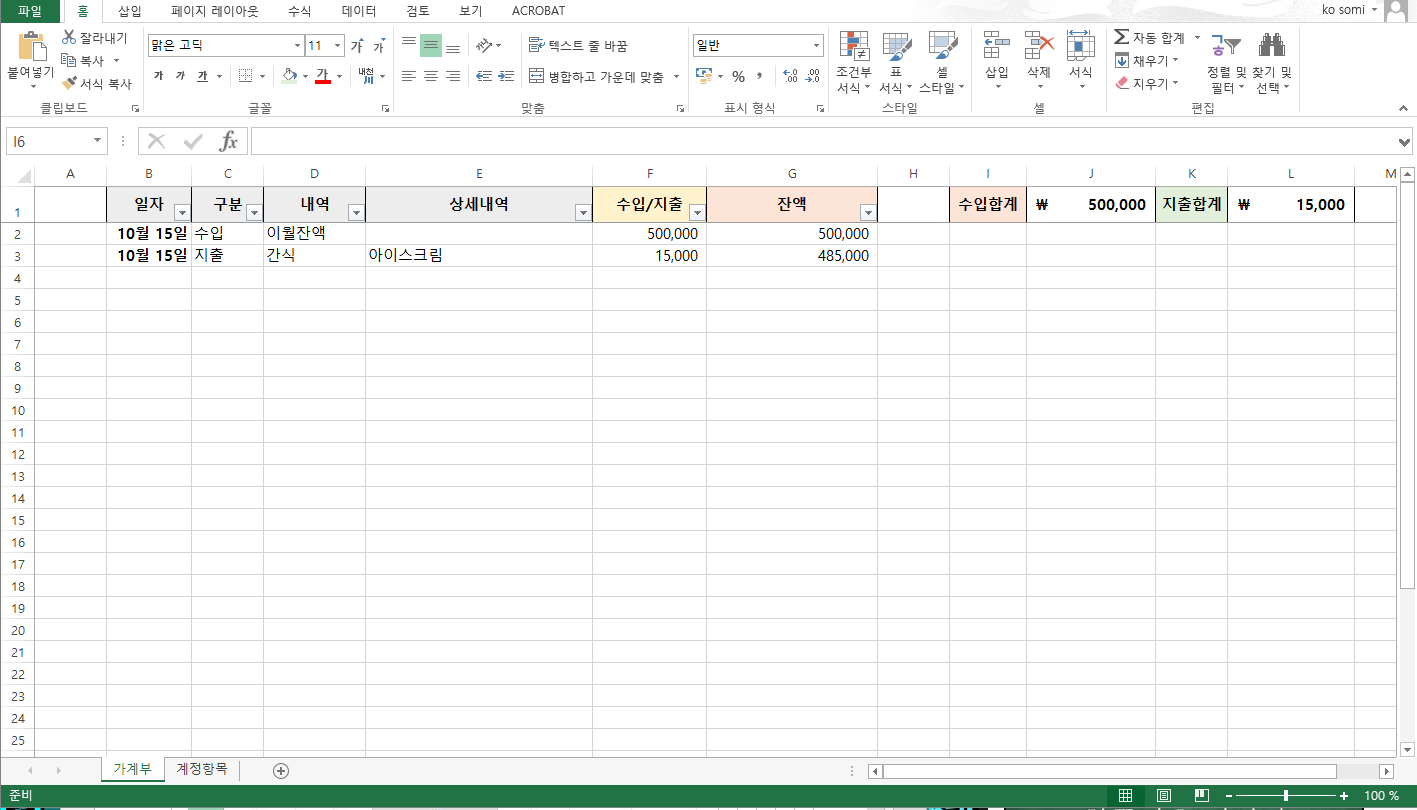

우선은 '계정항목' 시트를 만들어 주세요
이름이야 '항목', '계정항목' 어떤 걸로 해도 상관 없습니다

만들어진 시트에 수입 항목과 지출 항목을 만들어 분류할 것들을 만듭니다
우선 생각나는 대로 정리하였는데 더 필요하신 것들을 추가하거나 필요 없는 것들을 빼셔도 상관 없습니다

붉은 동그라미친 부분에 이름을 정할 건데
수입 항목들을 드레그로 선택하신 후 동그라미친 부분에 "수입"이라고 이름을 정해 줍니다

지출 항목도 수입 항목과 마찬가지로 이름을 지정해 줍니다

이제 다른 시트로 넘어 가서 첫 행에 필요한 항목들을 적어 줍니다
일자 / 구분 / 내역 / 상세내역 / 수입/지출 / 잔액
일자 : 날짜
구분 : 수입, 지출
내역 : 수입, 지출 항목
상세내역 : 내역을 상세하게 기록
수입/지출 : 수입, 지출 금액
잔액 : 남은 금액

사용하기 편하게 '보기' 탭의 '첫 행 고정'으로 첫 행을 고정합니다

드레그 해서 엑셀을 내려도 위에 1행은 고정이 됩니다
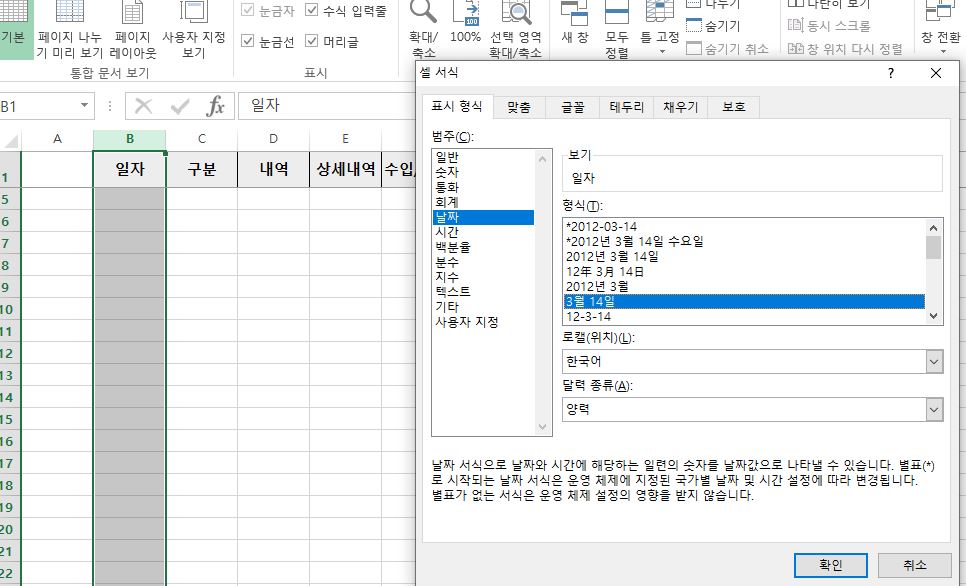
'일자' 열에 셀 서식에 날짜를 지정해 줍니다
아무래도 바로 입력할 수 있도록 정리 해주는 것입니다

'구분' 열을 선택 한 후
(이미지에는 셀을 선택 했지만 전체 사용해야 하기에 열로 선택합니다)
'데이터' 탭에서 '데이터 유효성 검사'를 실시합니다

제한 대상을 '목록'으로 선택한 후
수입과 지출로 구분되기에 수입,지출로 간단하게 적어서 입력합니다

'구분'에서 수입과 지출로 선택해 입력할 수 있습니다

'내역' 열도 마찬가지로 데이터 유효성 검사를 실시합니다
제한 대상은 '목록'으로 같게 선택하고
원본에는
=INDIRECT(C5)
INDIRECT 함수는 텍스트 문자열로 지정된 참조를 반환합니다
INDIRECT(ref_text, [a1])
ref_text : 필수 입력 요소로 참조할 셀을 정의 합니다
a1 : 선택적 요소로 셀의 참조 영역의 유형을 정하는 논리값입니다
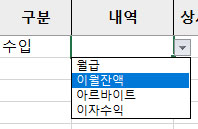

구분을 수입이냐 지출이냐에 따라 내용이 달라 집니다
내용은 계정항목 시트에서 지정한 내용들이 나옵니다

수입/지출, 잔액 열에 ','을 눌러 회계로 지정해 줍니다
단위를 표시합니다

표에서 제일 처음은 보통 이월잔액으로 수입 처리 하기에 잔액에 수입/지출 셀을 그대로 입력합니다


두 번째 행부터는 본격적으로 수식을 입력합니다
=IF(C3="수입",G2+F3,IF(C3="지출",G2-F3,""))
만약 구분이 수입이면 수입/지출과 전 잔액을 더하고 아니라면 구분이 만약 지출이라면 전 잔액에서 수입/지출을 빼고 아니면 공백 표시
라는 내용입니다
IF 함수를 두 개를 같이 써서 사용 했습니다
IF 함수는

logical_test : 참고 값
value_if_true : 참일 경우 실행
value_if_false : 거짓일 경우 실행

이런 식으로 계산되어 나옵니다
드레그하여 아래쪽으로 셀 복사하여 사용 가능합니다
여기서 끝내도 가계부 기능은 다 가능하지만 더 편리한 것들을 몇 개 더 추가해 주면 좋습니다
그래서
수입과 지출의 총합을 표시하도록 하겠습니다

1행(고정된 행)에 수입합계와 지출합계라는 칸을 만듦니다

SUMIF 함수를 사

용합니다
=SUMIF(C:C,"수입",F:F)
=SUMIF(C:C,"지출",F:F)
SUMIF 함수는 어떠한 값이 참일 경우 합하는 함수입니다

range : 필수 요소로 조건을 적용할 셀 범위, 참고할 셀
criteria : 필수 요소로 추가할 셀을 정의하는 숫자, 식, 셀 참조, 텍스트 또는 함수 형식의 조건
sum_range : 선택 요소로 범위 인수에 지정된 셀이 다른 셀을 추가하려믄 경우 추가할 실제 셀로 생략한다면 범위와 sum_range 범위와 동일한 셀 범위를 합산함. 합할 셀
수입과 지출 총합을 정리한 후에
나중에 항목별로 보기 쉽도록 항목들에 데이터의 필터를 사용적용해 줍니다

쉽게 만들어 사용할 수 있어서 좋을 것 같습니다
여기에 이제 필요한 것들
그래프나 여러 정리할 표 같은 것들의 소스로 사용하면 좋을 것 같습니다
만들기 편하지만 귀찮으신 분들이나 참고에 필요하시면 사용하시라고 이번에 만든 엑셀파일을 첨부합니다
필요하신 분은 사용해 주세요~!
'프로그램 > 기타 프로그램' 카테고리의 다른 글
| [엑셀] 한 장의 달력 만들기 _ 년 (1) | 2021.11.28 |
|---|---|
| [스파인] 새롭게 공부할 프로그램 스파인(Spine) (0) | 2021.11.01 |
| [프로그램 소개] 무료 동영상 편집 프로그램 샷컷 (0) | 2021.10.26 |




